Pranešimų valdymas "Microsoft Teams"
"Microsoft Teams" siūlo skirtingus pranešimų prieigos, gavimo ir valdymo būdus. Šie parametrai apima, kaip, kada ir kur rodomi jūsų pranešimai, pasirinktinius kanalų ir pokalbių, išvaizdos ir garsų parametrus, konkrečių pranešimų išjungimą ir t. t.
Norėdami valdyti pranešimus, pasirinkite Parametrai ir kita 


Tvarkyti bendruosius pranešimų parametrus
Pranešimų ir veiklos skyriuje Bendra galite konfigūruoti pranešimus keliais svarbiais būdais, užtikrindami, kad "Teams" teiktų jums pranešimų ir priminimų lygį, kuris jums geriausiai tinka.
Bendrųjų pranešimų valdymas
Skyriuje Pranešimai yra kelios parinktys, kaip konfigūruoti garsus ir kai rodomi pranešimai. Šios funkcijos apima išvardytąsias toliau.
-
Leisti garsus naudojant pranešimus: kiekviename pranešime bus sistemos garsas, įspėjantis jus.
-
Groti garsą su gaunamais skambučiais, užklausomis prisijungti ir susitikimo pradžios pranešimais: tik gaunami skambučiai, prisijungimo prie susitikimų užklausos ir pranešimai apie susitikimo pradžią apims sistemos garsą, kuris jus įspės.
-
Pranešimų ir turinio peržiūros rodymas: į pranešimą bus įtraukta trumpa pranešimo arba turinio peržiūra.
-
Rodyti pranešimus skambučių ir susitikimų metu: pranešimai bus rodomi, net jei dalyvaujate pokalbyje ar susitikime.
Taip pat galite naudoti perjungiklį, kad įjungtumėte arba išjungtumėte visus pranešimus.
Praleisti veiklos el. laiškai
Sekcijoje Praleisti veiklos el. laiškai galite nustatyti suvestinės el. laiškų, kuriuose išsamiai aprašyta jūsų praleista veikla, dažnumą arba išjungti šią funkciją.
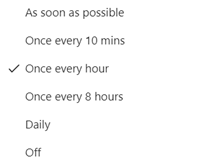
El. laiškų, apibendrinančių praleistas veiklas, dažnumo parinktys.
Pokalbių ir kanalų pranešimų tinkinimas
Pokalbių ir kanalų pranešimus galima valdyti detalaus lygio, kad galėtumėte tinkinti savo pranešimus pagal savo asmeninį darbo stilių. Pranešimų ir veiklos skiltyse Pokalbiai ir kanalai galite atlikti šiuos veiksmus:
-
Norėdami gauti pranešimus apie pokalbio pranešimus, galite pasirinkti, kad tie pranešimai būtų rodomi informacinėje juostoje arba išjungti.
-
Norėdami gauti pranešimą, kai esate @mentioned, naudokite perjungiklį, kad įjungtumėte arba išjungtumėte šiuos pranešimus.
-
Be to, galite konfigūruoti @mentions kanalų ir komandų @mentions, žymėms, visiems pokalbio dalyviams arba asmeniniams @mentions.
-
Konfigūruokite, kur rodomi atsakymai į kanalo įrašus ir atsakymus.
-
Konfigūruokite, kur rodomi patinka ir reakcijos.
-
Konfigūruokite, kur rodomi atsakymai į kanalo įrašus ir atsakymus.
Norėdami sužinoti daugiau, žr. Kanalo pranešimų tinkinimas.
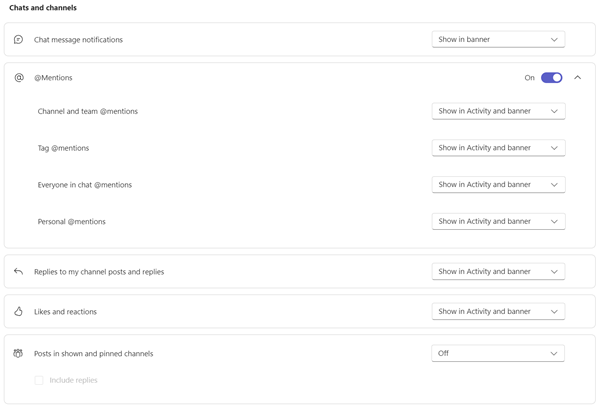
Yra daug būdų konfigūruoti pokalbio ir kanalo pranešimus programoje "Teams".
Susitikimų pranešimų valdymas
Dalyje Susitikimai , esančiame dalyje Pranešimai ir veikla, galite konfigūruoti, kaip rodomi susitikimo pranešimai apie paleidimą ir pokalbių pranešimus susitikimų metu.
-
Pranešimai apie susitikimo pradžią gali būti įjungti arba išjungti naudojant perjungiklį.
-
Susitikimo pokalbio pranešimus galima nustatyti nutildyti, atšaukti nutildymą arba nutildyti, kol prisijungiu arba išsiunčiau pranešimą.
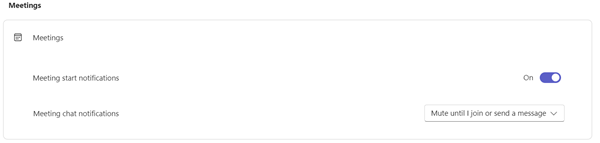
Kalendoriaus pranešimų valdymas
Pranešimų ir veiklos dalyje Kalendorius galite konfigūruoti, kaip jūsų kalendoriuje rodomi susitikimų pranešimai, t. y. nauji kvietimai, naujinimai, atšaukimai ir kada jūsų organizuoti susitikimai yra peradresuojami kitiems.
-
Man atsiųsti nauji kvietimai, naujinimai ir atšaukimai leidžia rodyti pranešimus srityje Veikla, Veikla ir reklaminė juosta arba išjungti šiuos pranešimus.
-
Kai žmonės persiunčia mano organizuotus susitikimus, galite rodyti pranešimus dalyje Veikla, Veikla ir reklaminė juosta arba išjungti šiuos pranešimus.
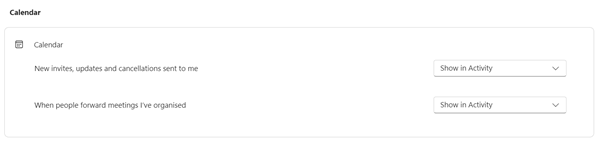
Valdyti programėlių pranešimus
Atskiras programėles (pvz., "Power BI", "Loop" ir kt.) galima įtraukti į komandas, o kiekvienos iš šių programų pranešimus galima valdyti ir konfigūruoti.
-
Programėles galima sukonfigūruoti taip, kad kiekvienos programėlės pranešimai būtų įjungti arba išjungti naudojant jungiklį šalia programėlės pavadinimo.
-
Be to, kai kurios programėlės gali leisti naudoti papildomas parinktis, kad galėtumėte rodyti pranešimus srityje Veikla, Veikla ir reklaminė juosta arba išjungti šiuos pranešimus.
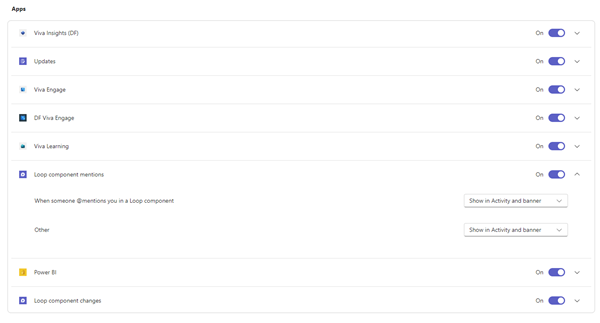
Pastaba: Sekcija Programos bus rodoma tik tada, kai atskiros programos bus įtrauktos į "Teams" ir gausite pirmąjį programos pranešimą.
Kanalų pranešimai iš komandų sąrašo
Palaikykite žymiklį " Teams" sąrašo kanale ir pasirinkite Daugiau parinkčių 

Galite konfigūruoti pranešimus kiekviename kanale dviem būdais:
-
Dalyje Visi nauji įrašai galite pasirinkti Reklaminė juosta ir informacijos santrauka, Rodyti tik informacijos santraukoje ir Išjungta. Taip pat galite pasirinkti įtraukti atsakymus pažymėdami langelį Įtraukti atsakymus .
-
Dalyje Kanalo paminėjimai galite pasirinkti Reklaminė juosta ir informacijos santrauka, Rodyti tik informacijos santraukoje ir Išjungta.
Pastaba: Pagal numatytuosius nustatymus kanalo nauji pranešimai apie naujus įrašus yra išjungti, o @mentions bus rodomi ir reklamjuostėje, ir informacijos santraukoje. Norėdami grįžti į numatytuosius parametrus, pasirinkite Nustatyti iš naujo į numatytuosius.
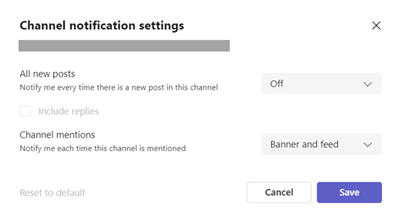
Valdykite pranešimus iš veiklos
Kairėje "Teams" pusėje eikite į Veiklos 


Pamatysite ekraną Parametrai > Pranešimai ir veikla , kaip aprašyta anksčiau šiame straipsnyje.
Susijusios temos
Geriausios "Teams" pranešimų praktikos
Svarbiausi dalykai, kuriuos reikia žinoti apie pranešimus
Norėdami tinkinti pranešimus, bakstelėkite savo profilio paveikslėlį, esantį viršutiniame kairiajame mobiliųjų įrenginių programėlės kampe, tada pasirinkite Pranešimai. Norėdami pašalinti pranešimų problemas mobiliuosiuose įrenginiuose, žr. "Teams" mobiliųjų įrenginių programėlių pranešimų trikčių diagnostika.
Susijusios temos
Geriausios "Teams" pranešimų praktikos
Svarbiausi dalykai, kuriuos reikia žinoti apie pranešimus
Norėdami tinkinti pranešimus, bakstelėkite savo profilio paveikslėlį, esantį viršutiniame kairiajame mobiliųjų įrenginių programėlės kampe, tada pasirinkite Pranešimai. Norėdami pašalinti pranešimų problemas mobiliuosiuose įrenginiuose, žr. "Teams" mobiliųjų įrenginių programėlių pranešimų trikčių diagnostika.
Susijusios temos
Geriausios "Teams" pranešimų praktikos
Svarbiausi dalykai, kuriuos reikia žinoti apie pranešimus










